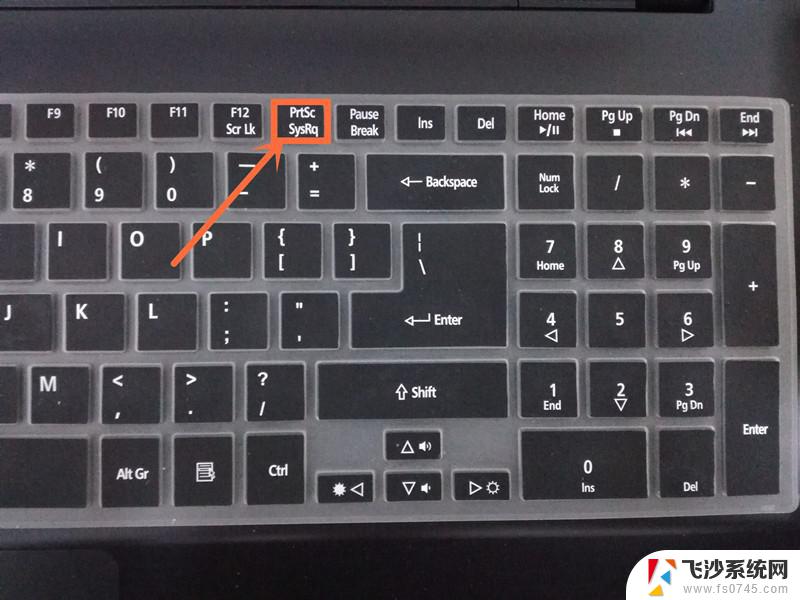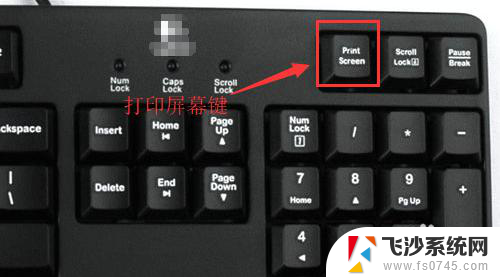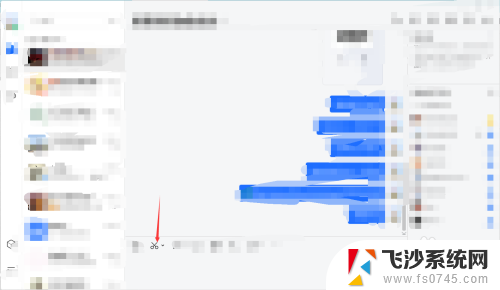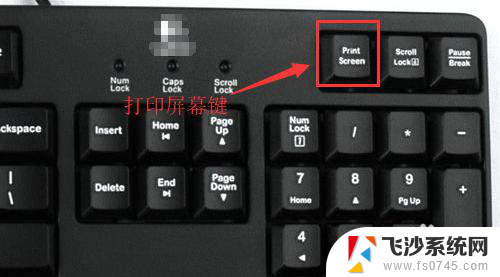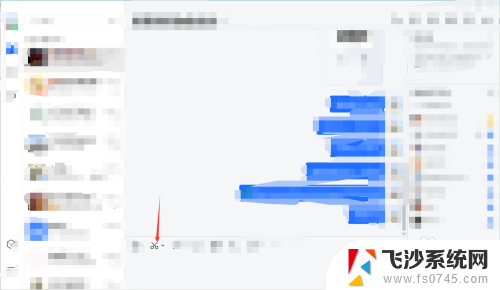hp电脑怎么截图 惠普电脑快捷截屏方法
在如今信息爆炸的时代,截图已经成为我们日常生活中不可或缺的一部分,而对于惠普电脑用户来说,掌握快捷截屏方法可以更高效地记录和分享重要信息。如何在惠普电脑上进行截图呢?本文将为大家介绍几种简单易行的方法,帮助您快速掌握惠普电脑的截图技巧。无论是在工作中需要截取屏幕上的关键信息,还是在与朋友分享有趣的网页截图,这些方法都能让您事半功倍。让我们一起来看看吧!
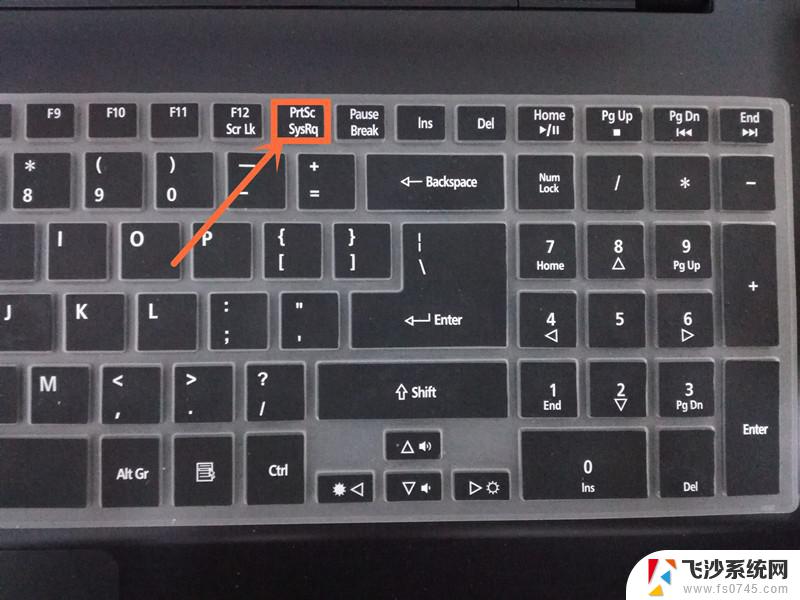
1、使用键盘中的【Print Scr Sysrq】键实现全屏截图,按键的具体位置在键盘方向键的上方功能区域按键中;
2、也可以使用【Alt】+【Print Screen SysRq】键实现活动截图,按下后可以完成当前所操作区域的界面截图。与第一种截图方式一样截图完成后都可以打开画图软件之后,按下【Ctrl】+【V】粘贴,再另存为到电脑的文件路径中;
3、部分浏览器也支持截图功能,这里以百度浏览器为例。点击浏览器窗口右上方的截屏按钮,或者按【Ctrl】+【Alt】+【D】键,使用鼠标在需要截图的部位拉一个选框,同样也带有工具栏,和使用QQ截图类似。
以上就是如何在HP电脑上进行截图的全部内容,如果您需要,您可以按照以上步骤进行操作,希望这对您有所帮助。